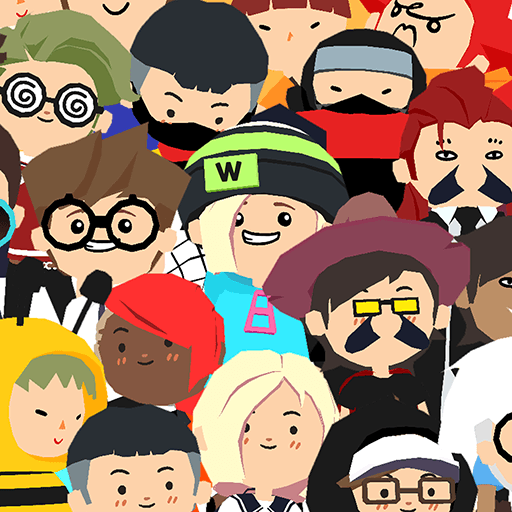Comment Jouer à Play Together avec les Meilleurs Graphismes et la Meilleure Performance avec BlueStacks

Play Together est un jeu mobile bac à sable qui est sorti il y a peu longtemps et qui vous permet de vous amuser grâce à toute une sélection de modes d jeux et d’éléments interactifs, de façon à créer un monde dans lequel les joueurs peuvent inventer leur propre fun en papotant, en participant à de nombreux événements et en jouant à des missions ensemble. Tous ces éléments s’assemblent pour créer les mondes bac à sable parmi les plus immersifs et absorbants que nous ayons découvert sur mobile, si on met de côté Roblox et Minecraft.
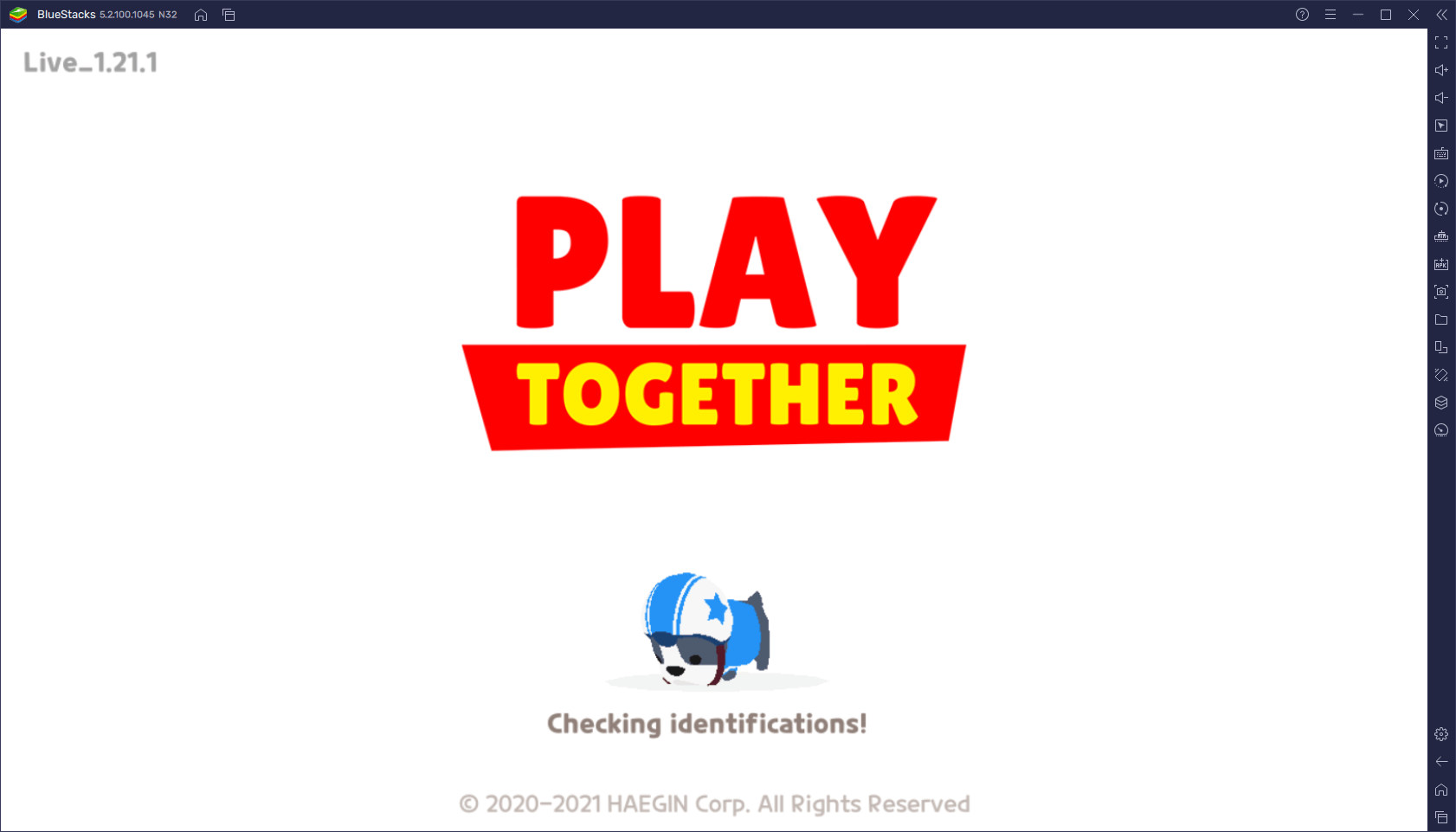
Play Together est un jeu dans lequel vous pouvez jouer ensemble avec vos amis ou votre famille et vous immerger dans un monde bourré d’activités funs et prenantes. Que votre objectif soit de réaliser des tâches ou de participer à des mini-jeux, de parcourir le monde ou de discuter avec les autres, ou tout simplement de décorer votre maison à votre façon, vous trouverez toujours quelque chose à faire dans ce jeu. Au fur et à mesure que vous participez à des activités et que vous réalisez des objectifs, vous gagnerez des monnaies spéciales que vous pouvez dépenser pour acheter des vêtements, des véhicules et d’autres objets bien sympathiques.
Ceci dit, ce jeu a beau être bourré de choses à faire, vous risquez d’avoir du mal à profiter à 100% de Play Together sur votre téléphone. Non seulement celui-ci ne sera pas très fluide si vous n’avez pas un bon mobile, mais vous serez aussi obligé de jouer sur un petit écran et avec des contrôles tactiles bien peu pratiques. Heureusement pour vous, vous pouvez installer Play Together sur PC avec BlueStacks et jouer à ce jeu sur votre ordinateur en poussant les graphismes à fond et en profitant du confort d’un clavier et d’une souris.
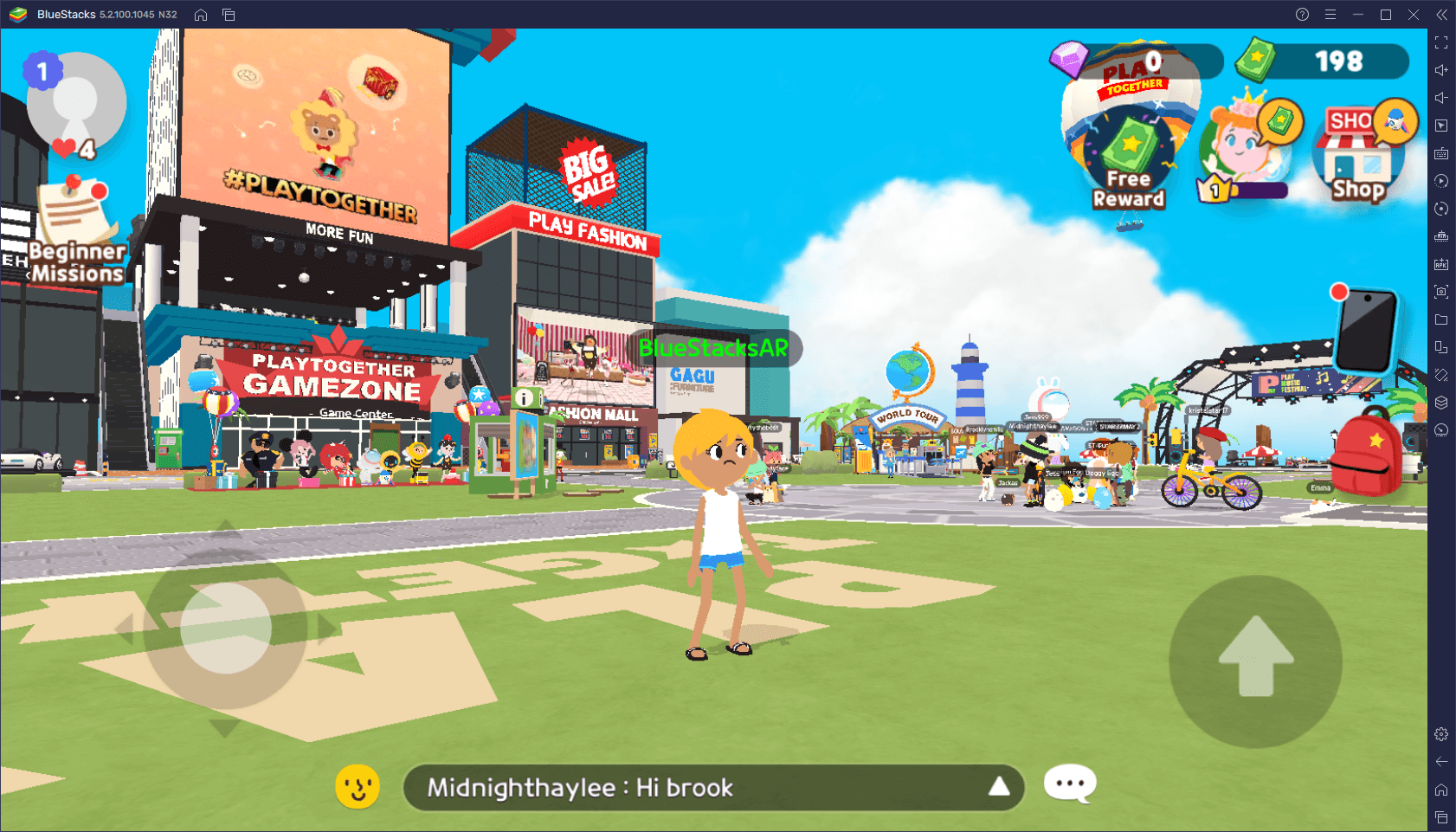
BlueStacks peut vous permettre d’obtenir une expérience de jeu bien meilleure dès son installation, mais notre émulateur propose aussi un grand nombre d’outils que vous pouvez utiliser pour améliorer encore plus votre gameplay et passer un meilleure moment sur Play Together sur PC. Dans ce guide, nous allons vous expliquer comment configurer certains de ces outils pour que vous passiez plus de temps à vous amuser dans le jeu et moins à essayer de bien le faire tourner.
Configurer Vos Contrôles
Les premiers réglages que vous devez configurer avant de jouer sont les commandes. Sur ce point, Play Together fait de gros efforts pour offrir aux joueurs des contrôles tactiles assez corrects de façon générale. Cependant, quand vous participez au mode Game Party dans lequel vous devrez affronter des courses d’obstacles à toute vitesse et tout un tas de défis, la précision sera votre arme secrète pour remporter la victoire. Et comme le gagnant remporte toutes les plus belles récompenses, vous avez tout intérêt à être numero uno à chaque fois que vous jouez à Game Party.
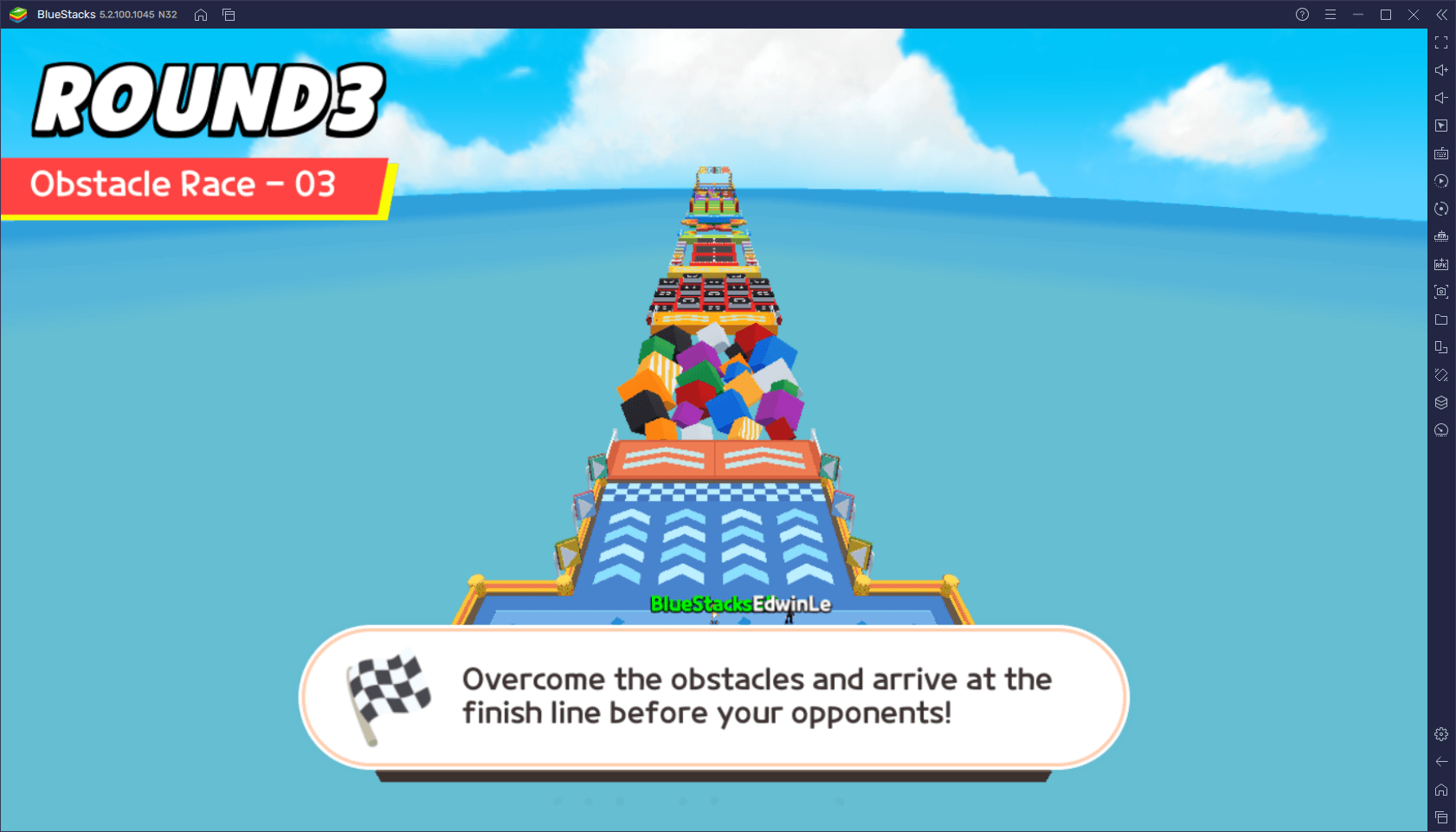
L’un des grands avantages quand vous jouez sur BlueStacks est que vous pouvez utiliser l’Outil de Configuration des Touches, une fonctionnalité qui vous permet de personnaliser entièrement vos contrôles avec votre clavier et votre souris.
Là où jouer sur un écran tactile est au mieux passable, pouvoir courir et sauter en utilisant clavier et souris vous donnera un gros avantage compétitif qui vous aidera à gagner les événements Game Party. Après tout, quand vous jouez avec un clavier et souris vous bénéficiez de vrais retours quand vous vous déplacez, ce qui permet de réaliser des sauts et des mouvements beaucoup plus précis.
Pour accéder à l’Outil de Configuration des Touches, tout ce que vous avez à faire est d’appuyer sur Ctrl + Shift + A dans le jeu. Après quoi, vous remarquerez que des contrôles par défaut existent déjà. Ces contrôles par défaut ont été créés par l’équipe de BlueStacks et vous permettent de faire la grande majorité des actions du jeu, dont courir et sauter. Autrement dit, vous aurez tout ce qui est nécessaire dès le début sans rien avoir à configurer.
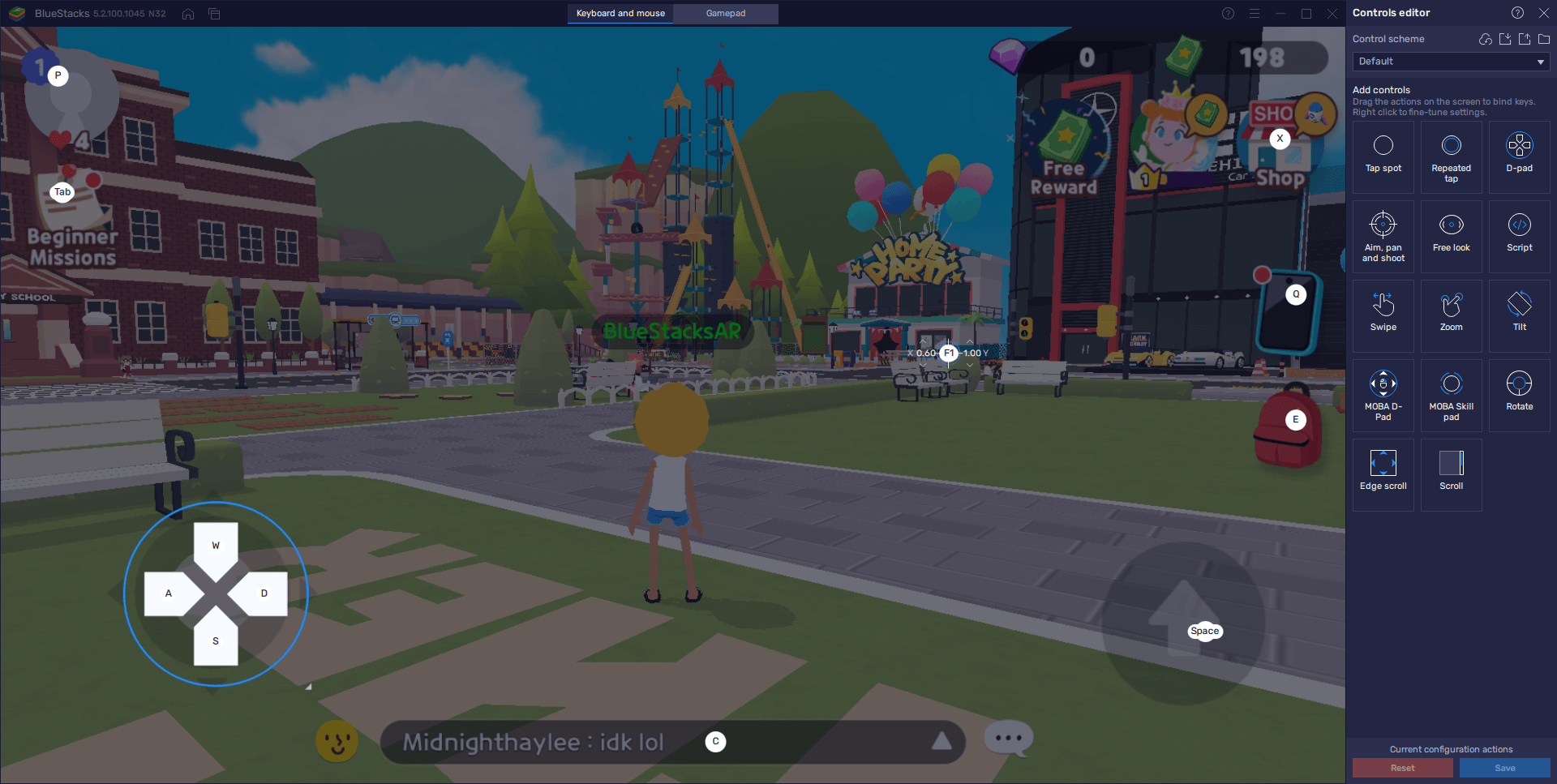
Vous pouvez néanmoins personnaliser tous ces raccourcis en cliquant sur eux, puis sur la touche du clavier que vous souhaitez utiliser à la place. De même, vous pouvez aussi ajouter de nouveaux raccourcis en faisant glisser la fonction de votre choix depuis le panneau à droite et de lui associer ensuite une touche pour créer un raccourci.
En configurant les contrôles comme vous le voulez, vous vous amuserez encore plus en explorant et en jouant aux activités de Play Together.
Maximisez Votre Performance avec les Bons Réglages
Un des autres avantages quand vous jouez sur BlueStacks comparé à votre mobile est que vous n’avez pas à vous soucier de la batterie ou des risques de surchauffe vu que vous jouez sur PC. Si vous jouez sur un ordinateur portable, nous vous recommandons quand même de le brancher à une prise et de configurer le mode de consommation d’énergie sur “performance maximale” pour une expérience de jeu optimale.
En plus de vous libérer du joug des batteries, BlueStacks est aussi beucoupo plus rapide que tous les smartphones du marché, même les plus chers. Cela veut dire concrètement que notre émulateur Android vous offre la meilleur performance possible en jouant à Play Together et donc les meilleurs graphismes et la meilleure fluidité, ce qui vous aidera beaucoup quand vous devez sauter sur des plateformes bougeantes quand vous participez au mode Party Game.

Pour obtenir les meilleurs graphismes et la meilleure performance, vous devrez d’abord paramétrer quelques réglages dans le jeu. Quand vous êtes dans Play Together et dans la zone principale, cliquez sur le bouton en forme de téléphone à droite de l’écran. Cliquez ensuite sur paramètres pour accéder au menu de configuration. Enfin, choisissez un framerate “High” pour que votre jeu soit aussi fluide que possible. Si la configuration de votre PC équivaut au moins à celle recommandée pour faire tourner BlueStacks, vous devriez alors obtenir la meilleure performance de jeu possible.
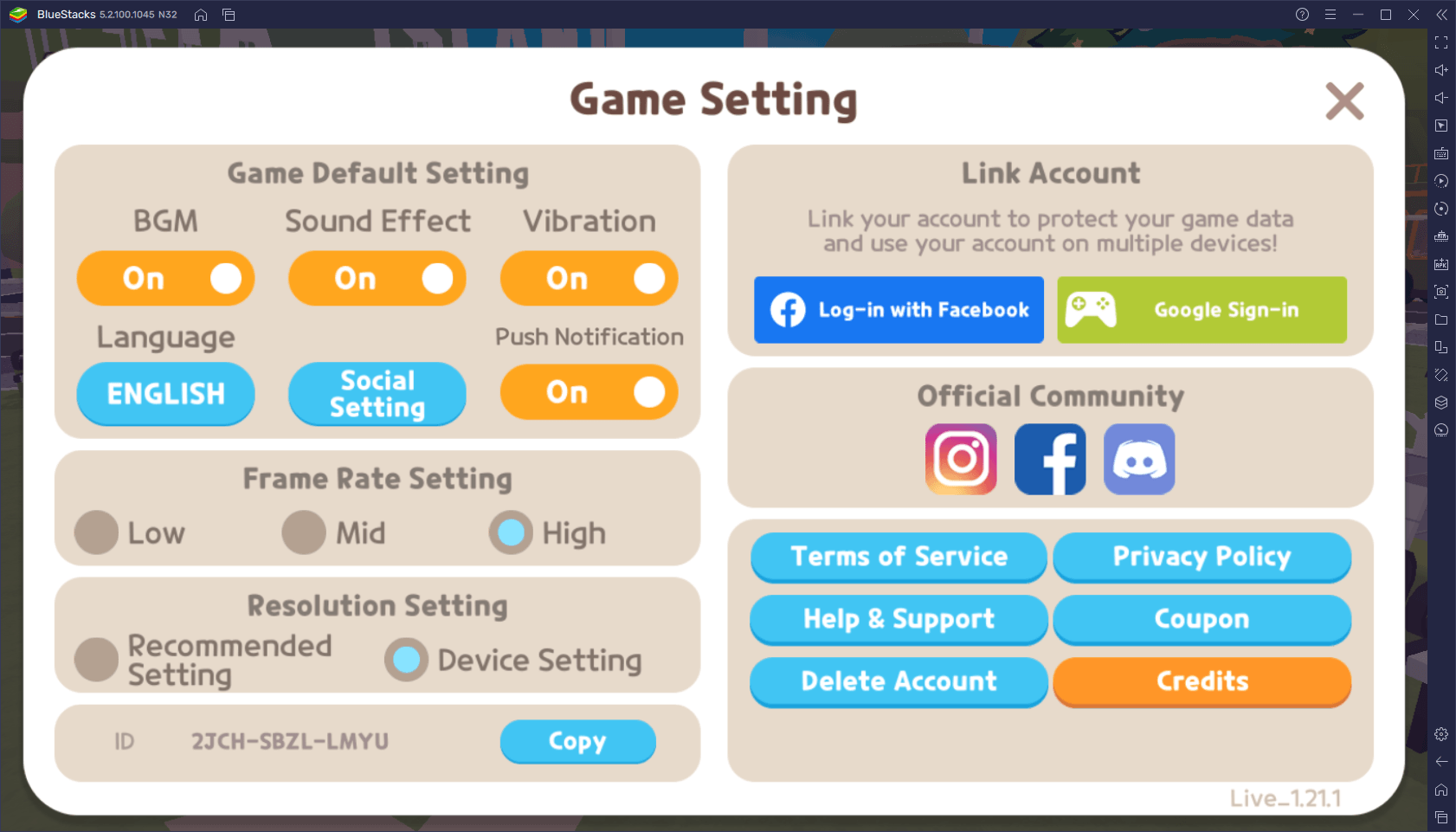
Dans ce menu, vous pouvez aussi modifier la résolution du jeu, mais nous vous recommandons de le laisser sur le paramètre par défaut “Device Setting”, qui vous offre la meilleure qualité d’image.